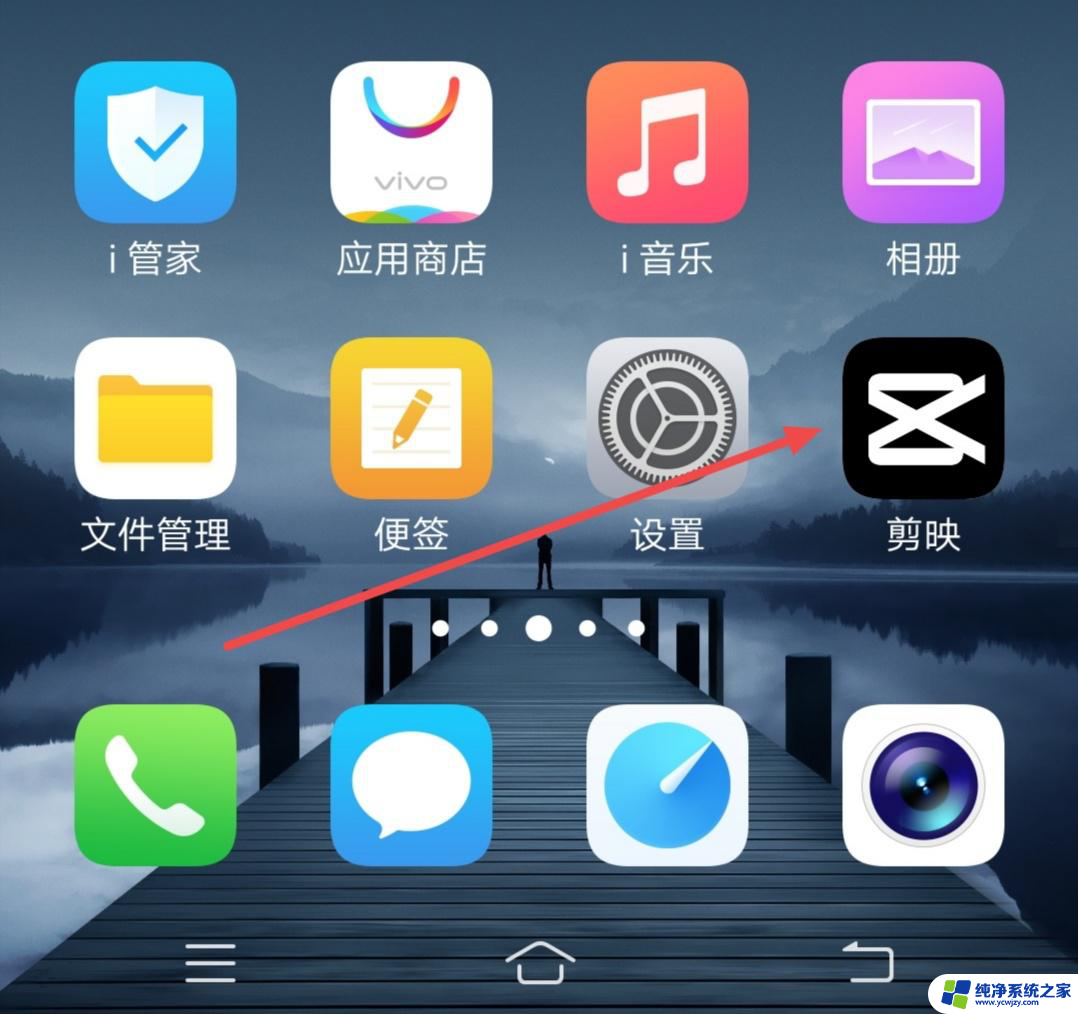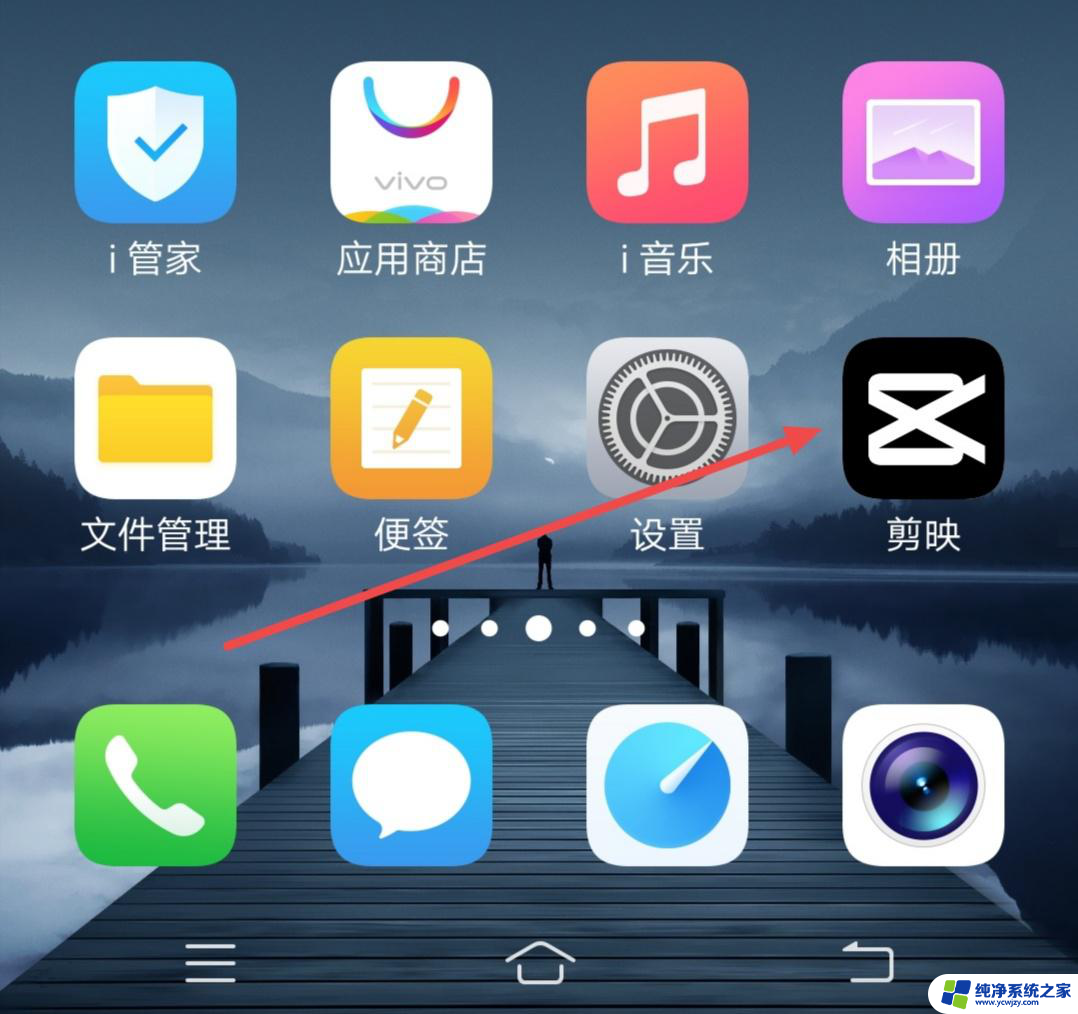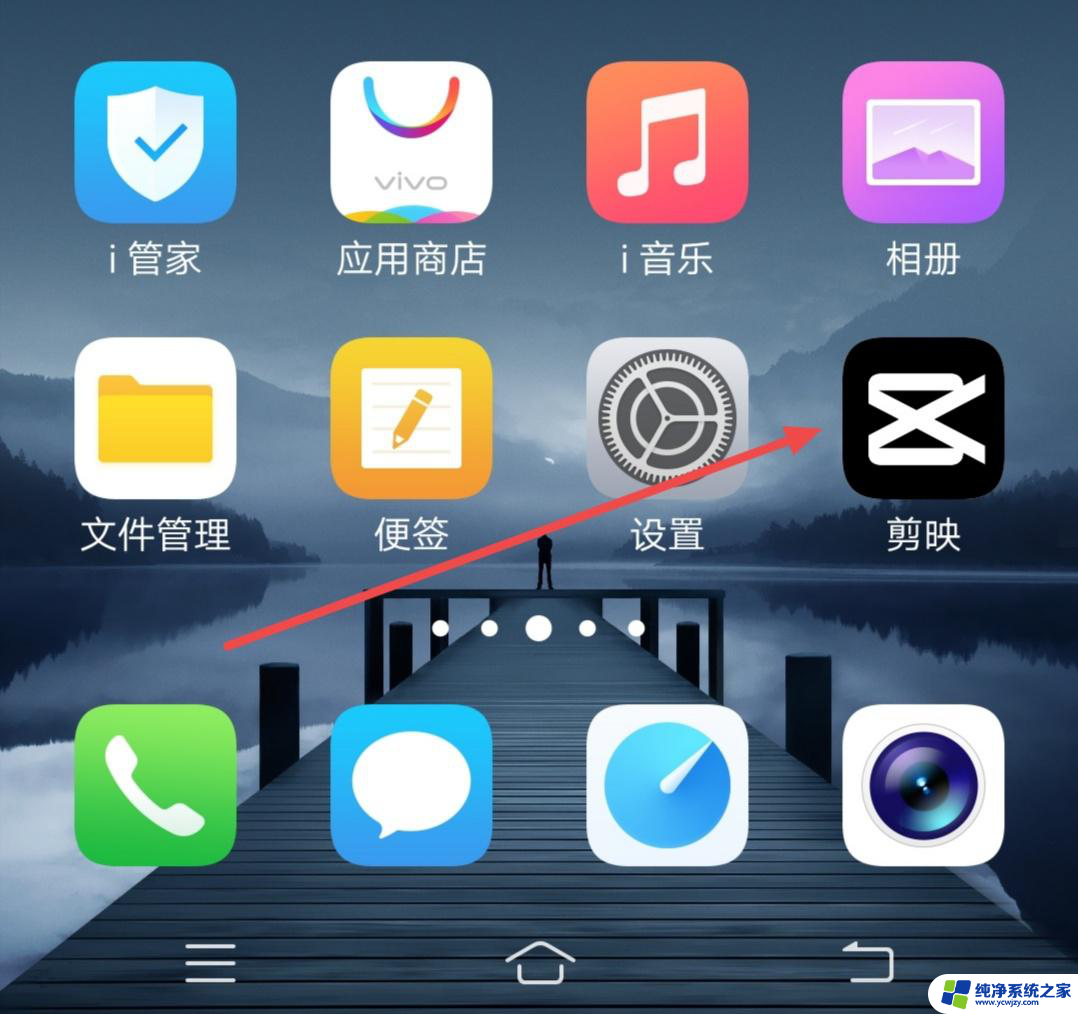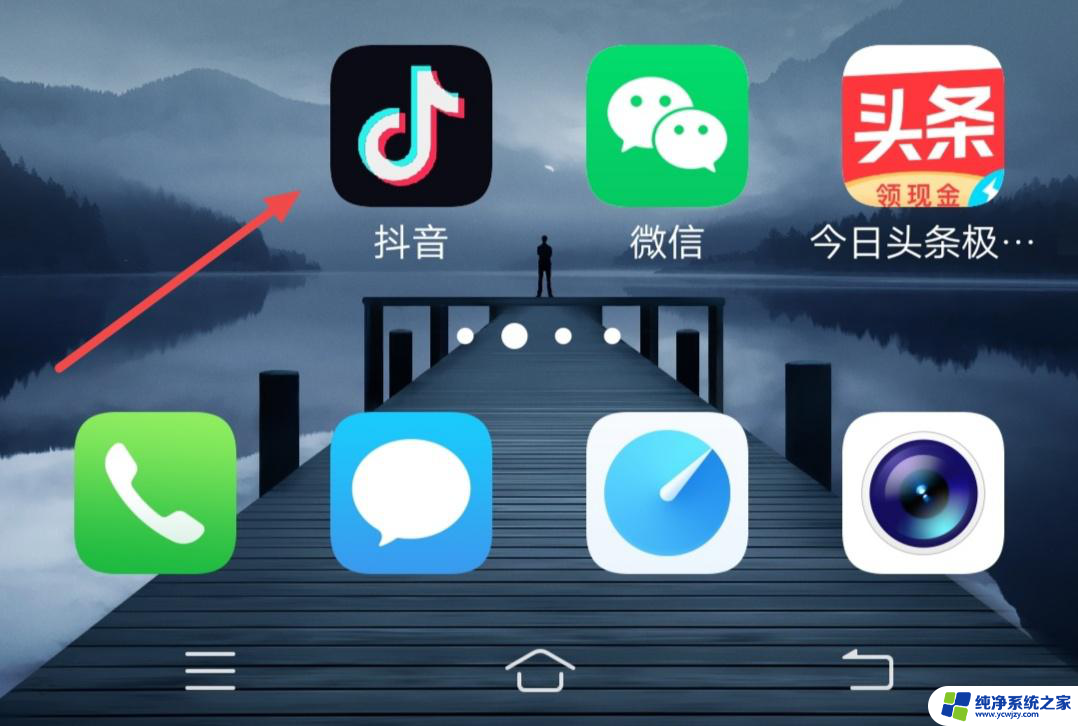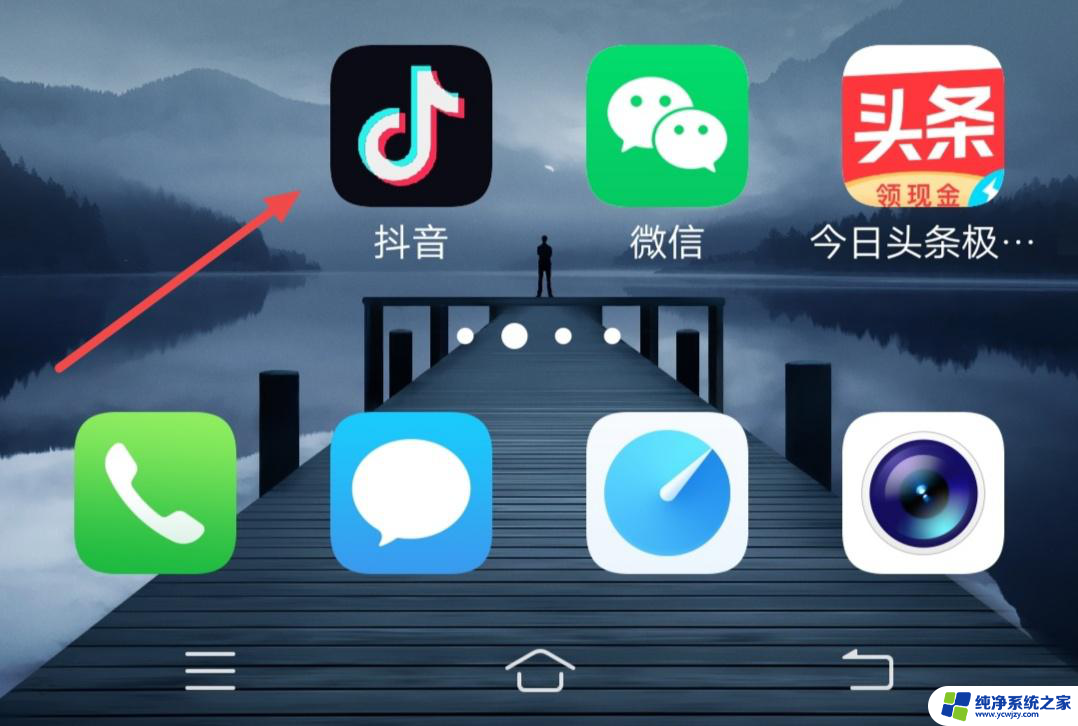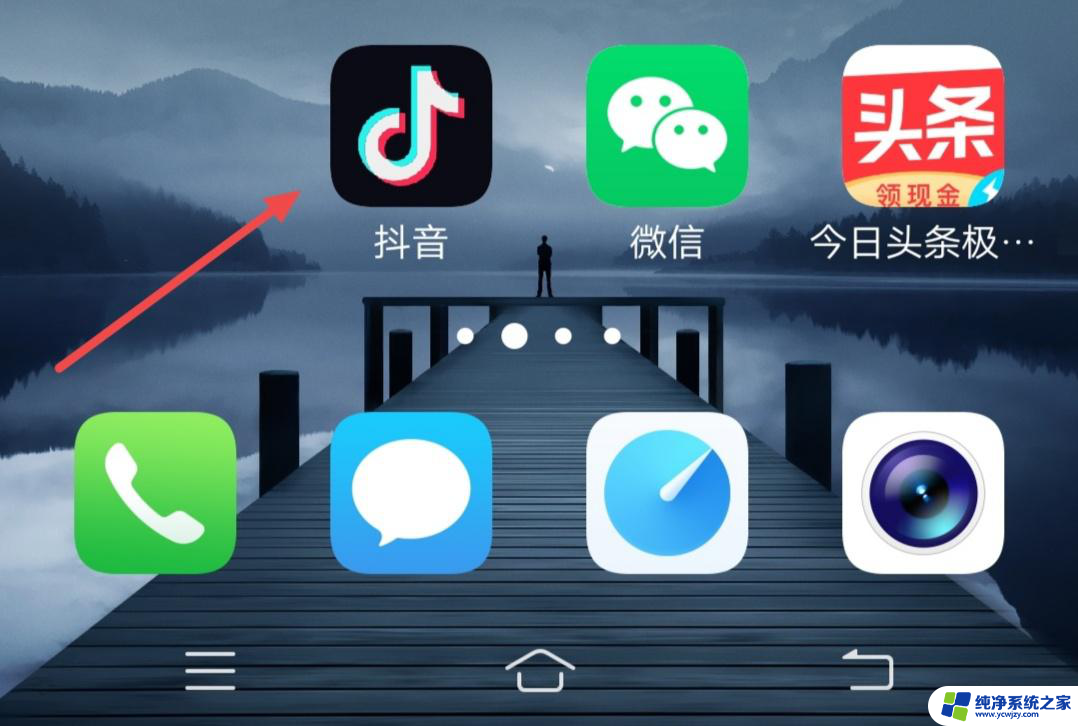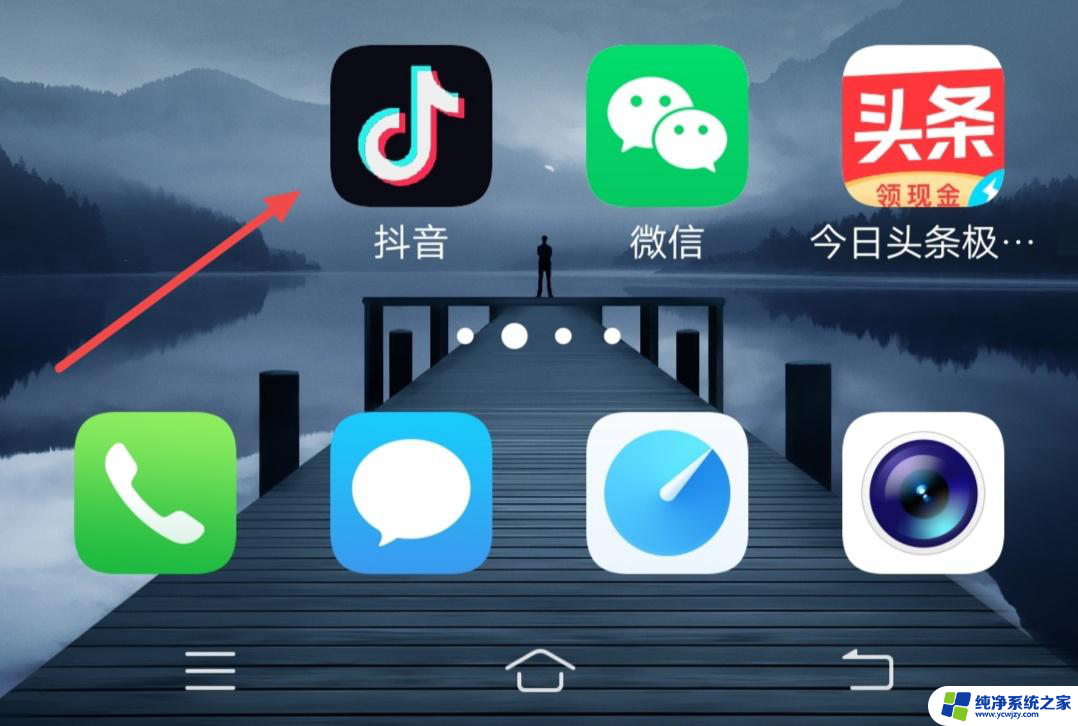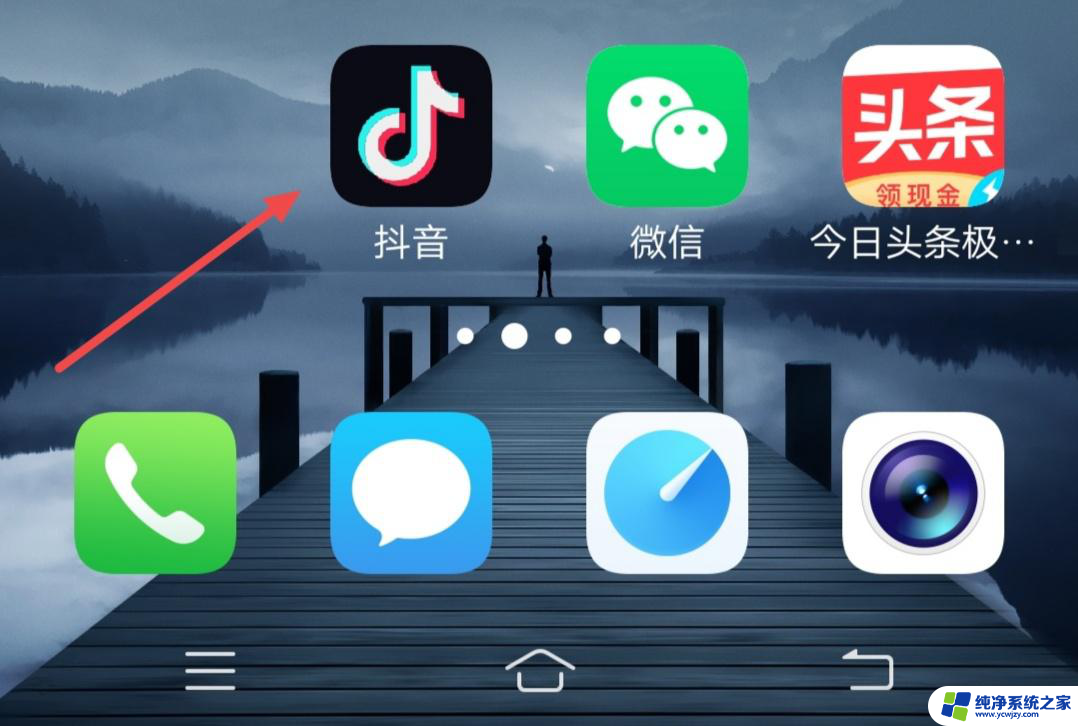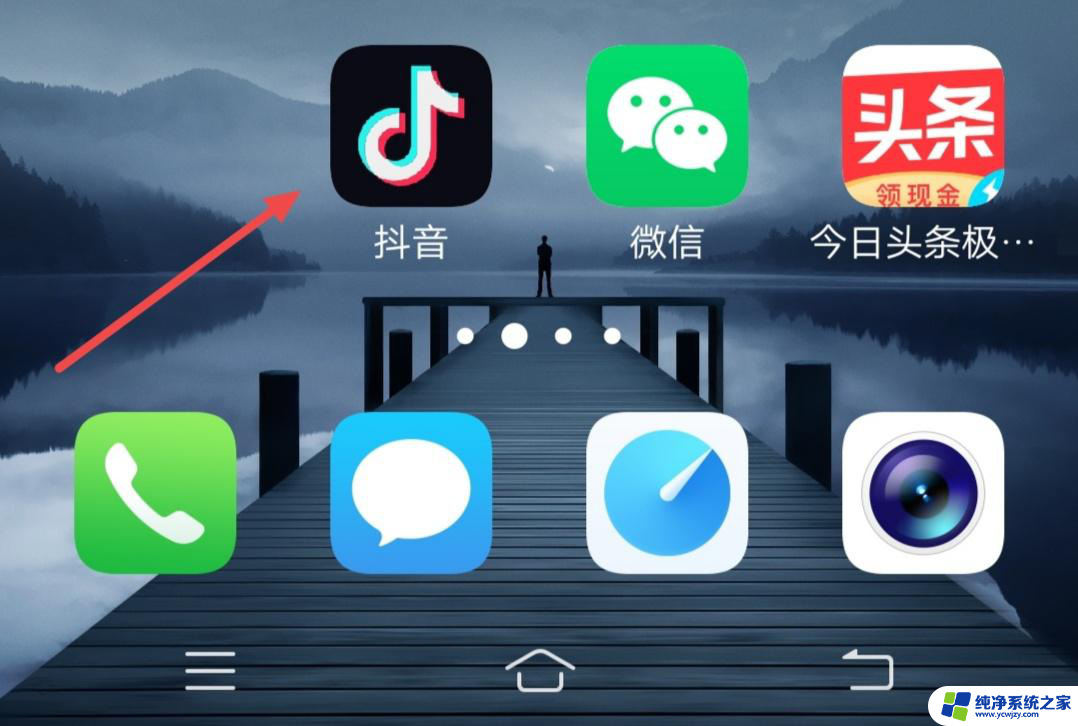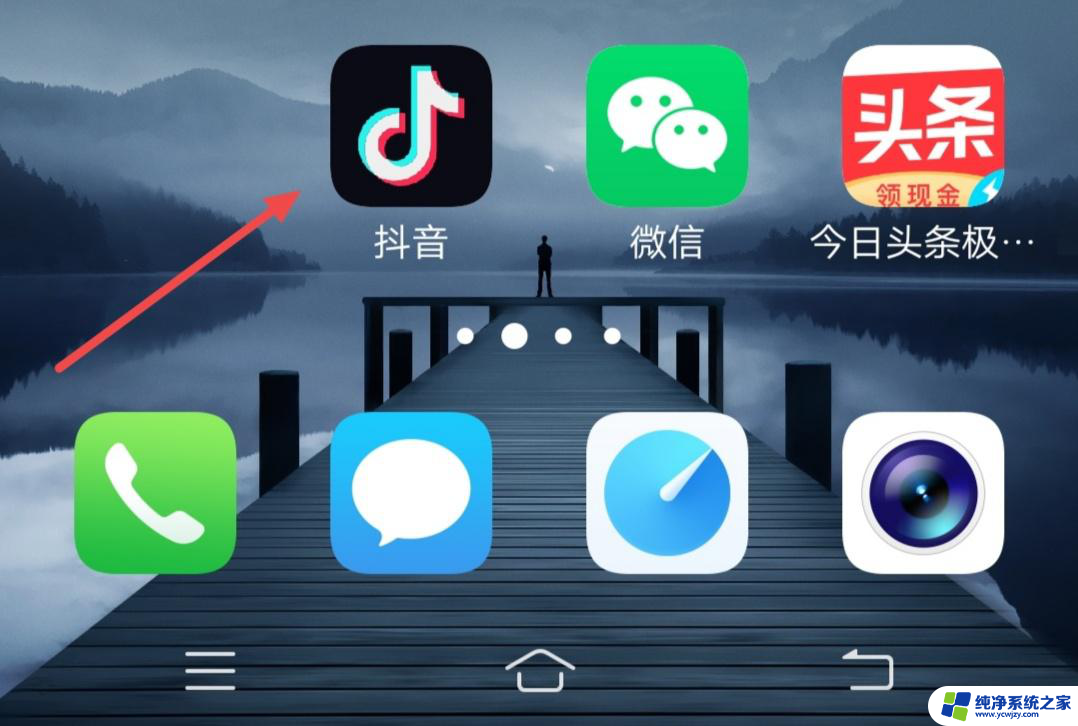抖音文本朗读怎么调声音大小 抖音文本朗读声音怎么调大小
更新时间:2024-02-28 12:42:31作者:jiang
在抖音短视频平台上,文本朗读是一种常见的功能,它可以为视频内容增添趣味和吸引力,有时我们可能会觉得文本朗读的声音大小不够合适,不够清晰或者过于吵闹。如何调整抖音文本朗读的声音大小呢?抖音提供了一些简单的方法来调整声音大小,让你的视频更具吸引力和专业感。在本文中我们将介绍如何轻松调整抖音文本朗读的声音大小,让你的视频内容更加出色。
抖音文本朗读声音怎么调大小
方法如下:
1.打开剪映,点击中间的加号开始创作。添加需要的抖音视频素材。
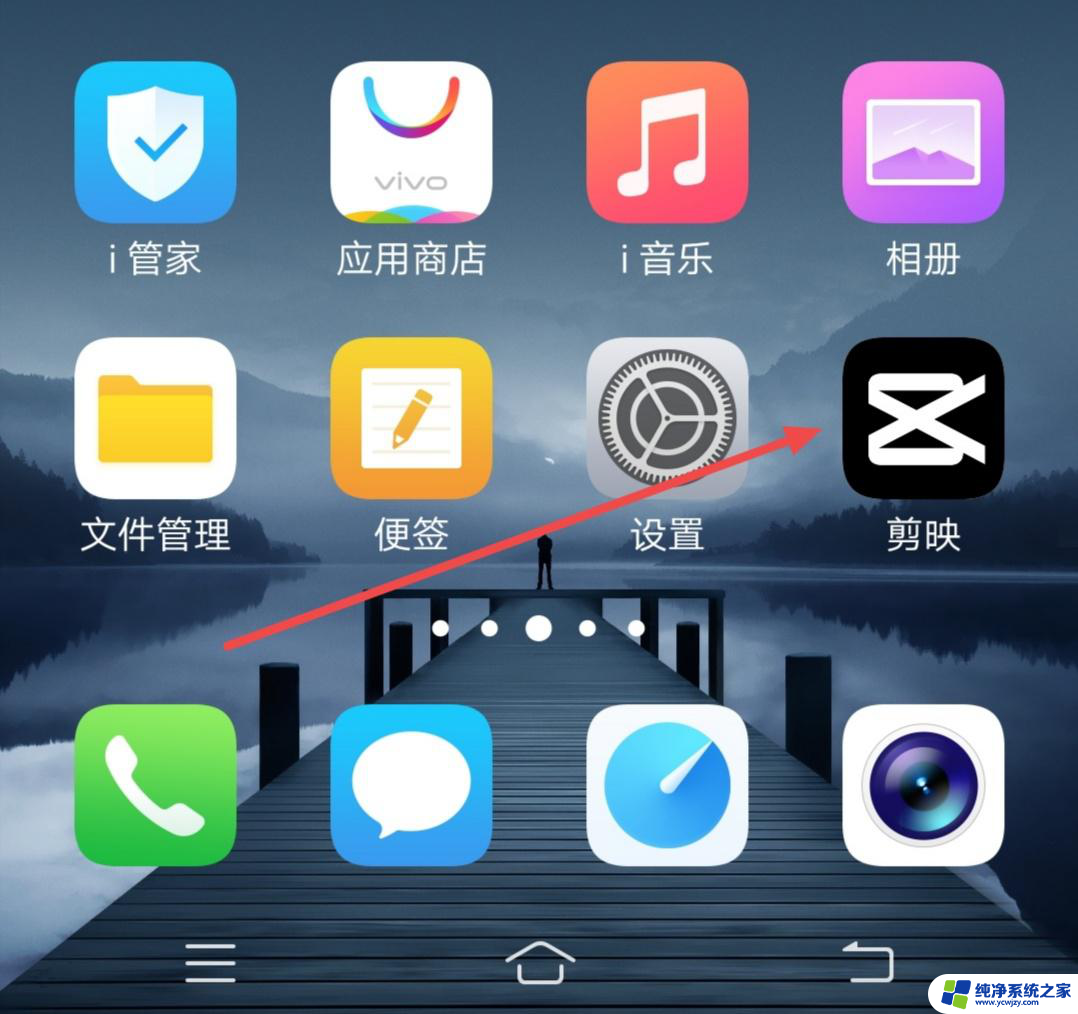
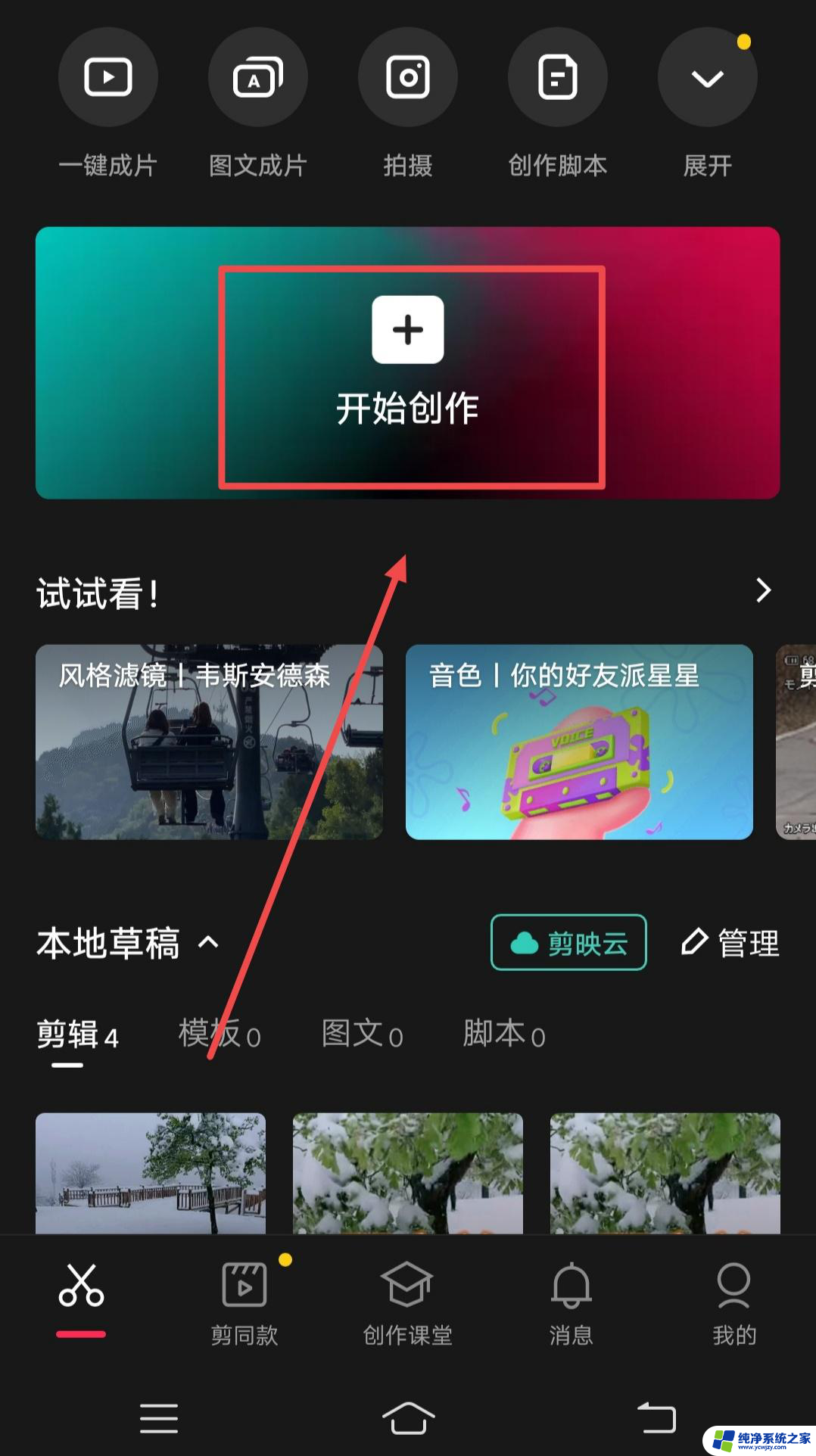
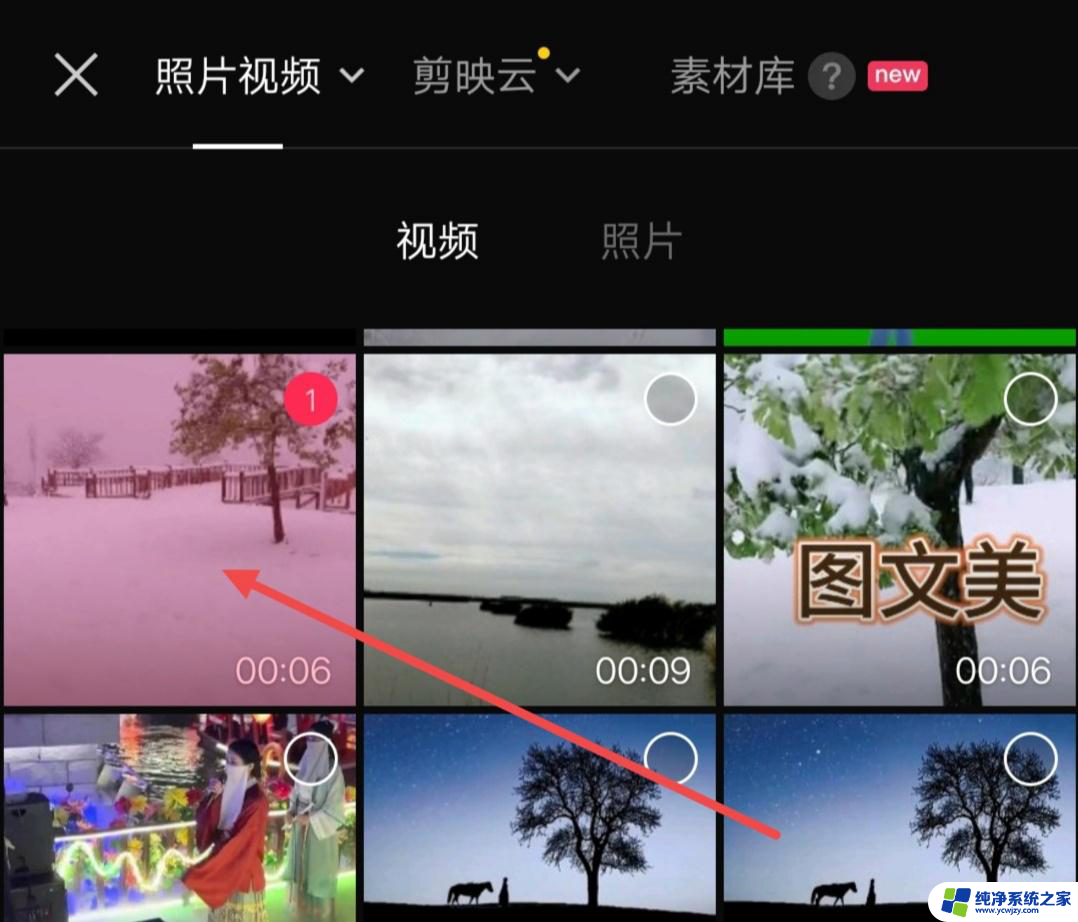
2.打开文字,点击新建文本。输入文本朗读的文案点击对号
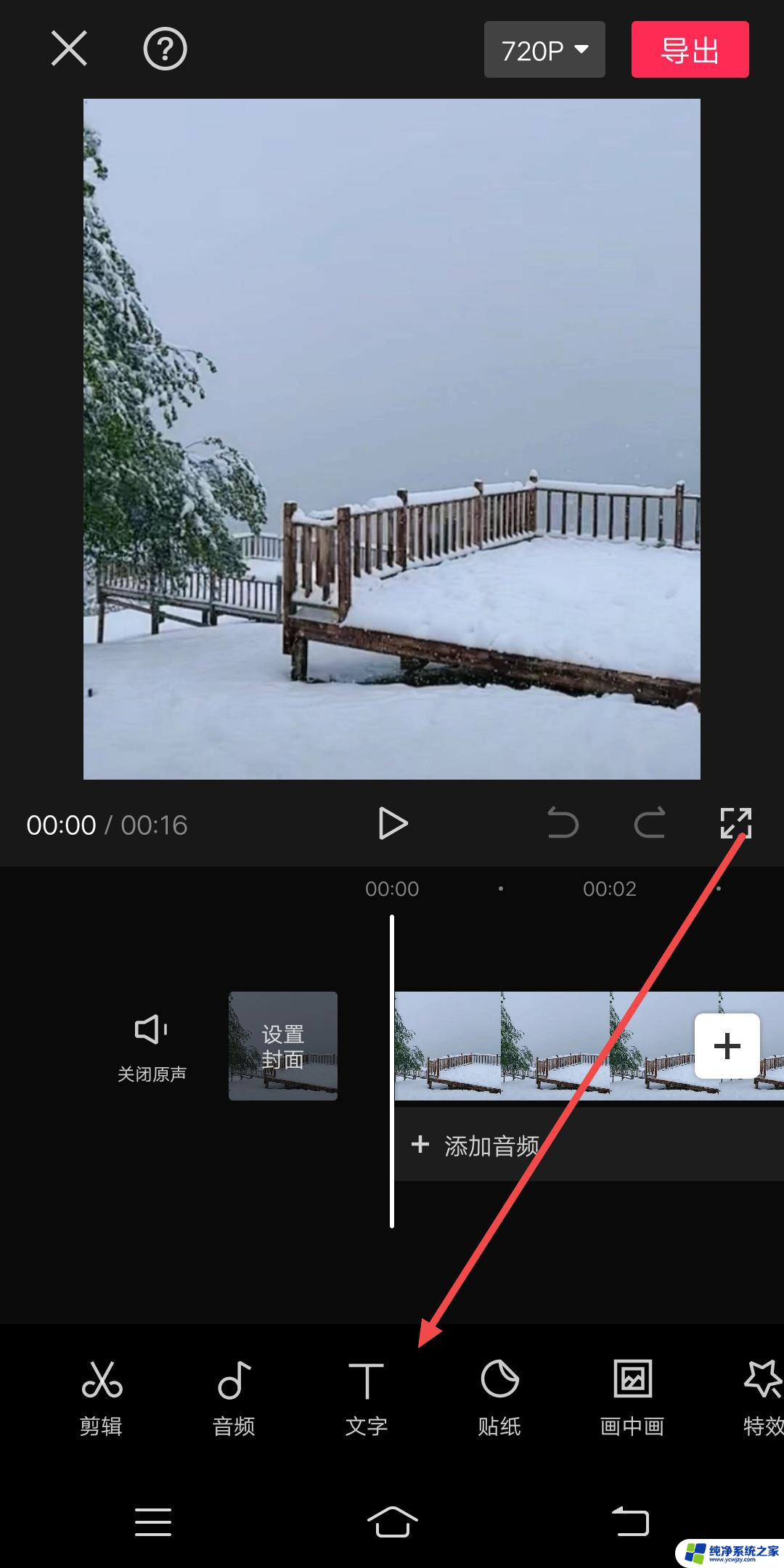
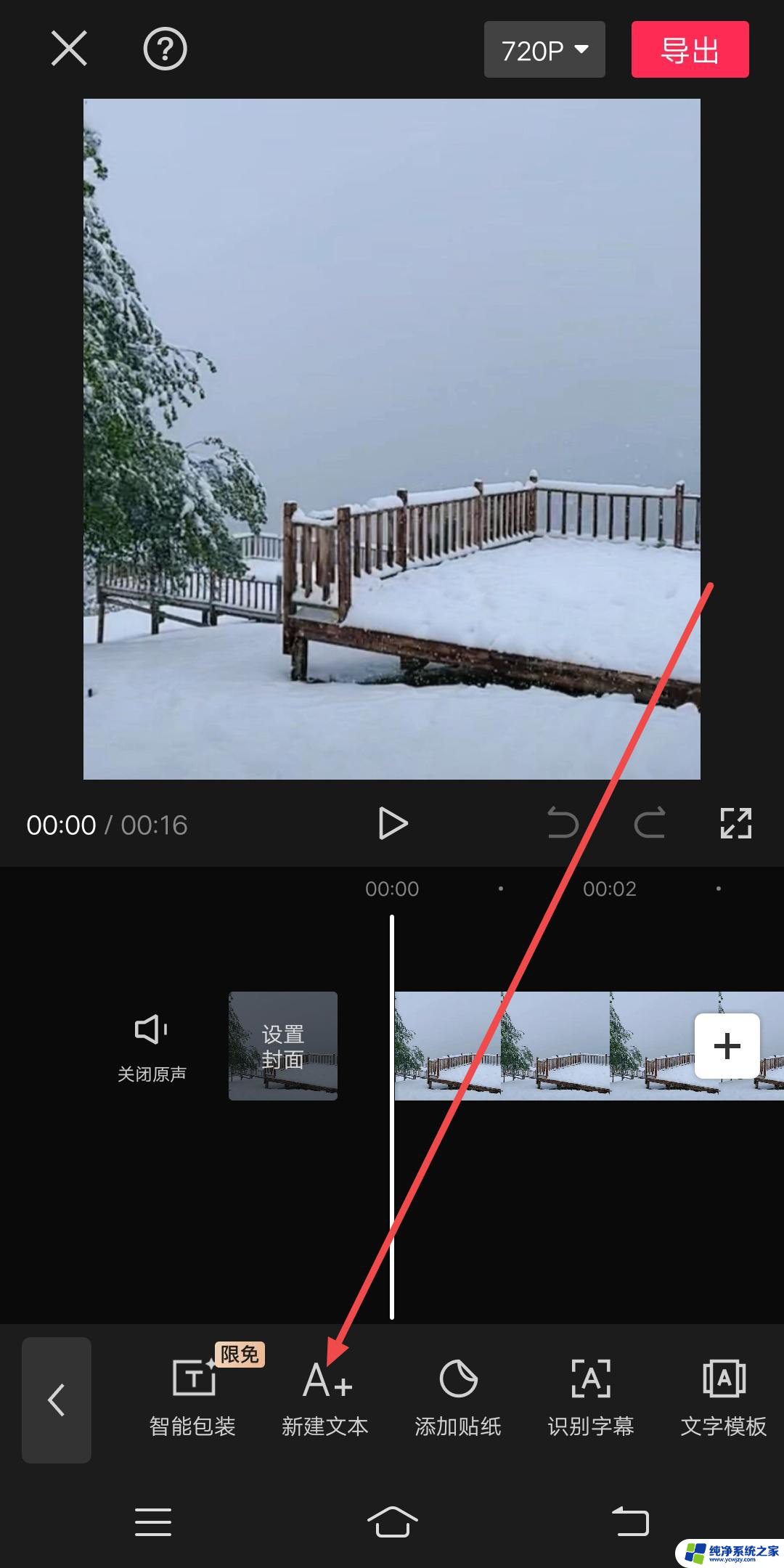
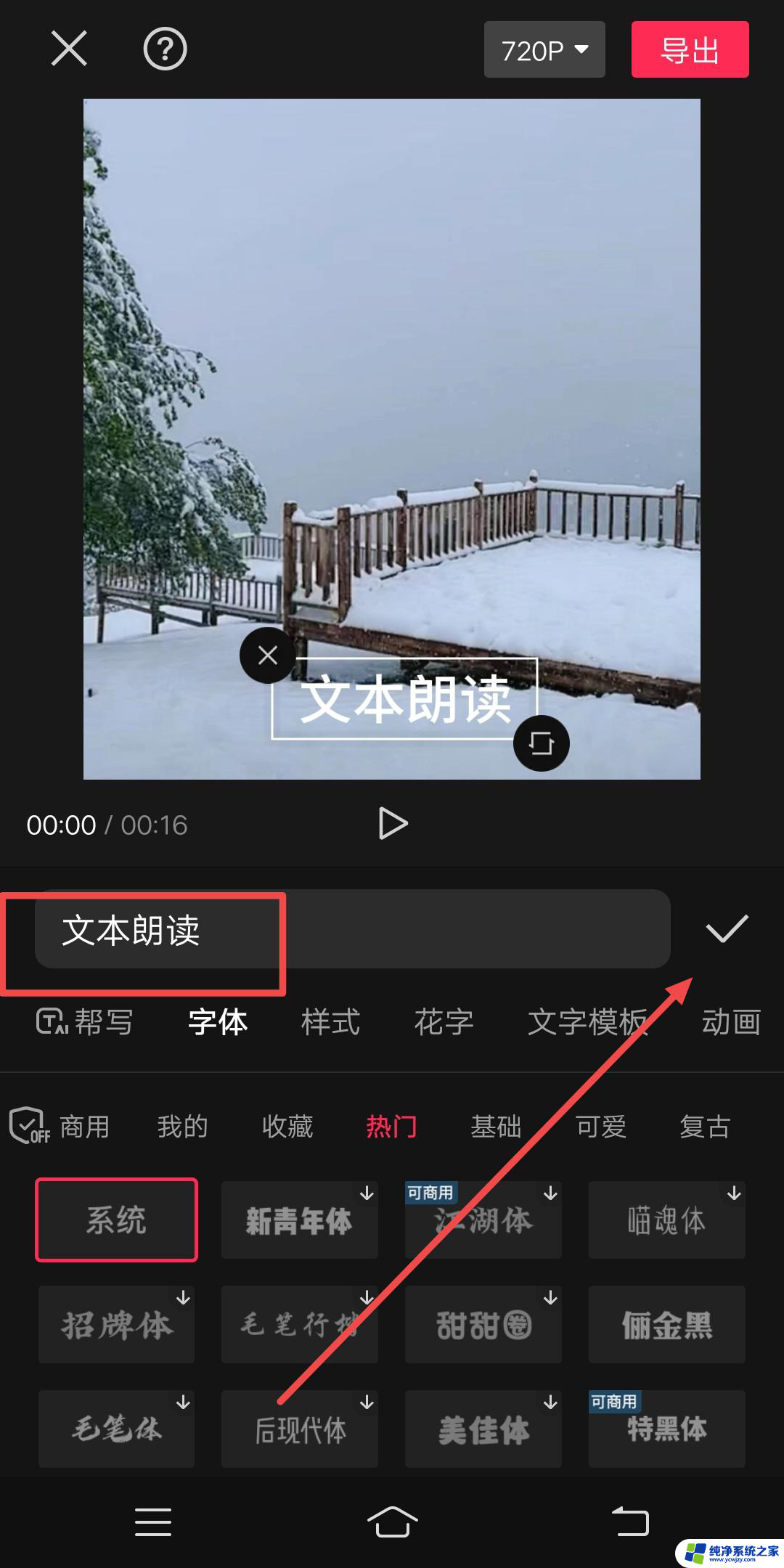
3.点击文本朗读,选择音色点击对号。点击下方的音量
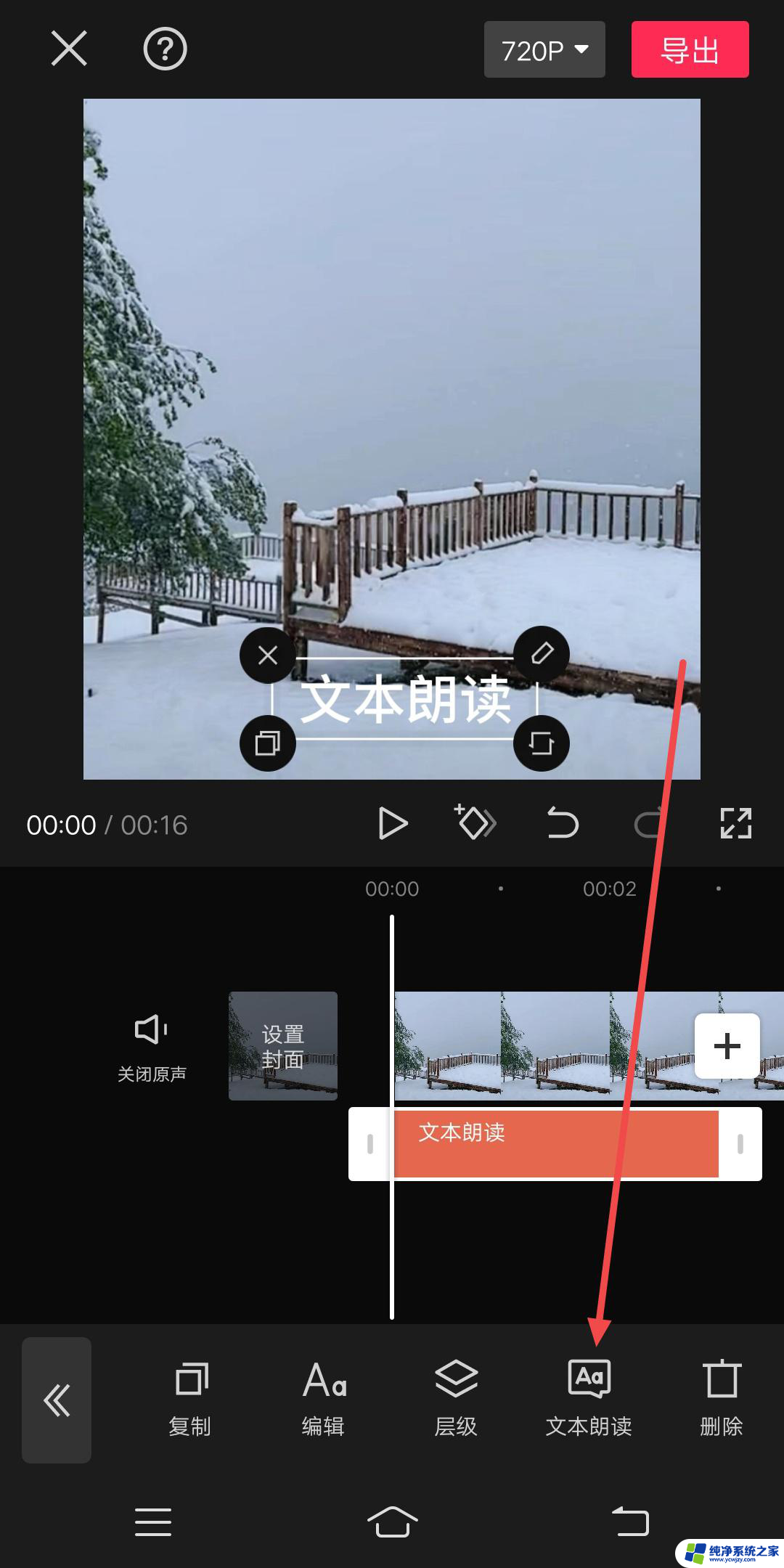
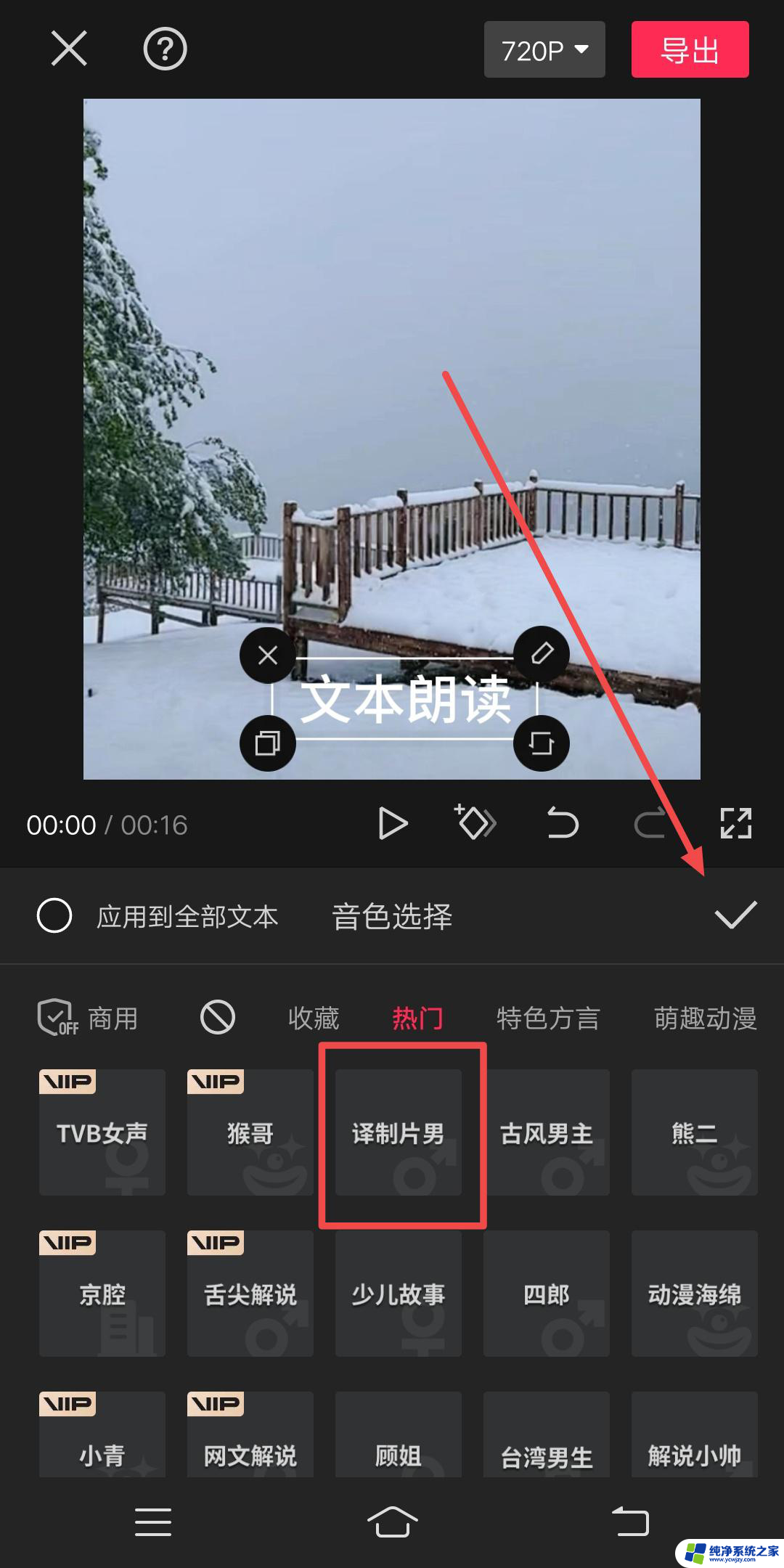
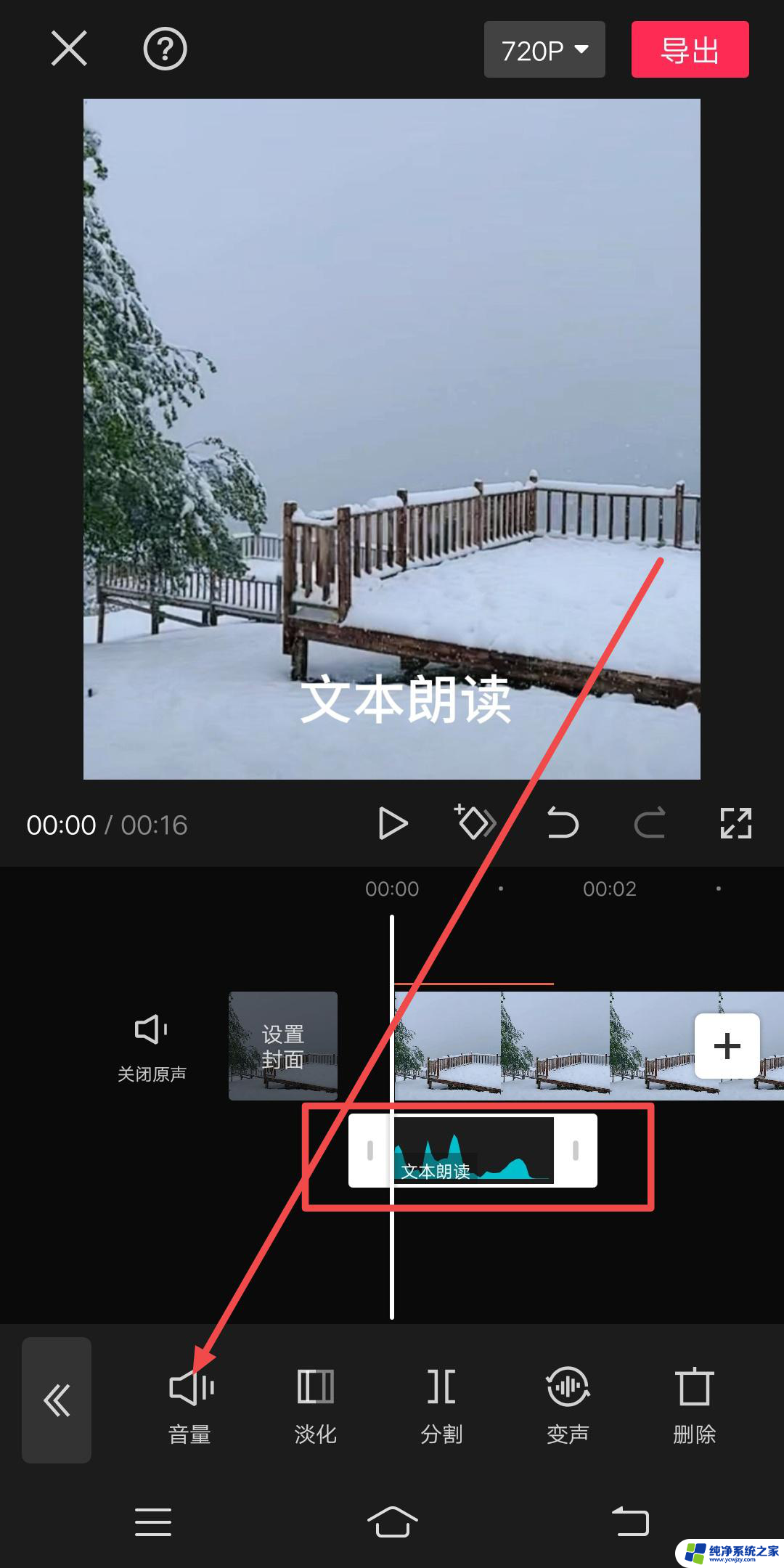
4.调整文本朗读的音量,然后点击导出即可
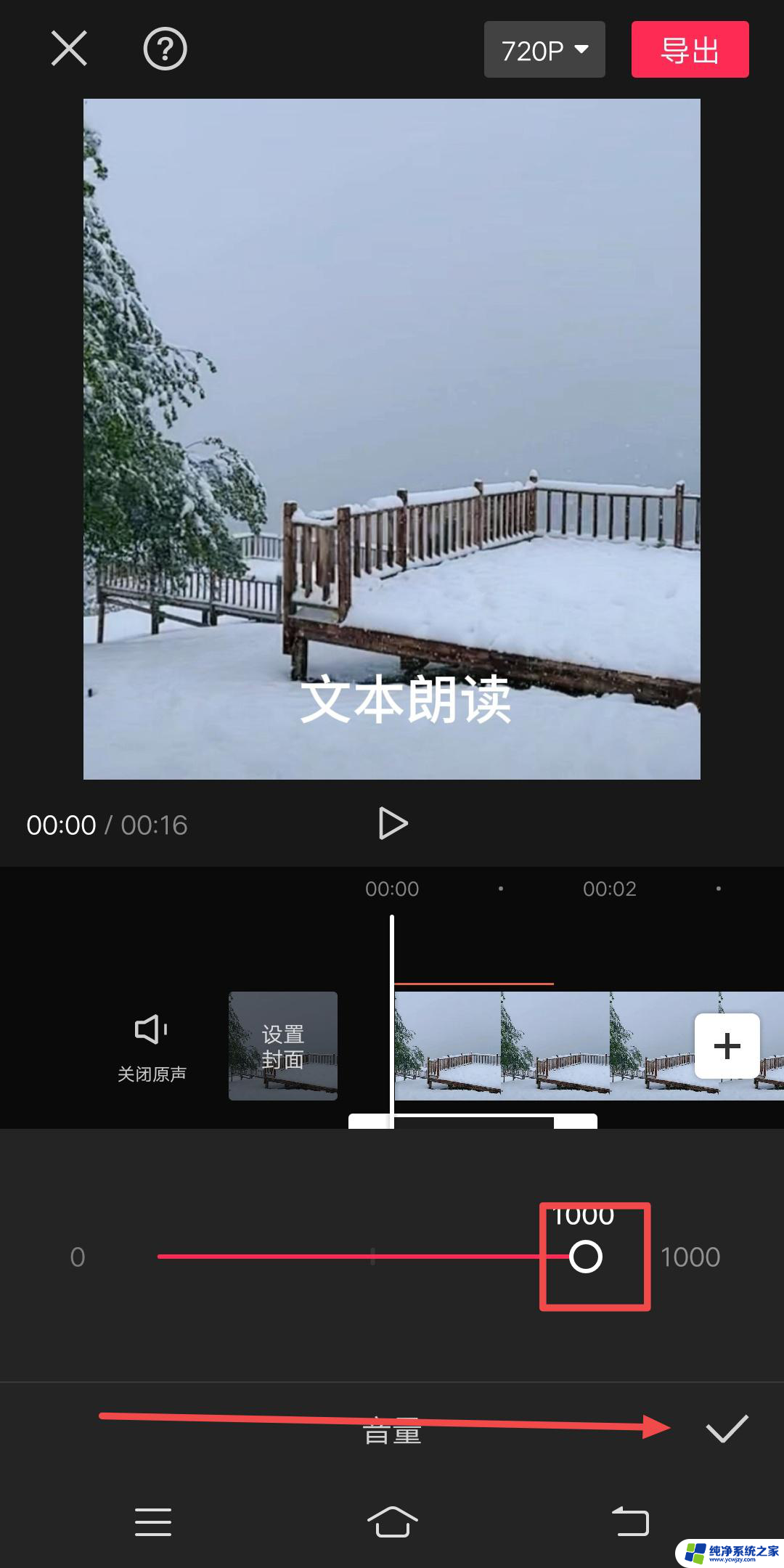
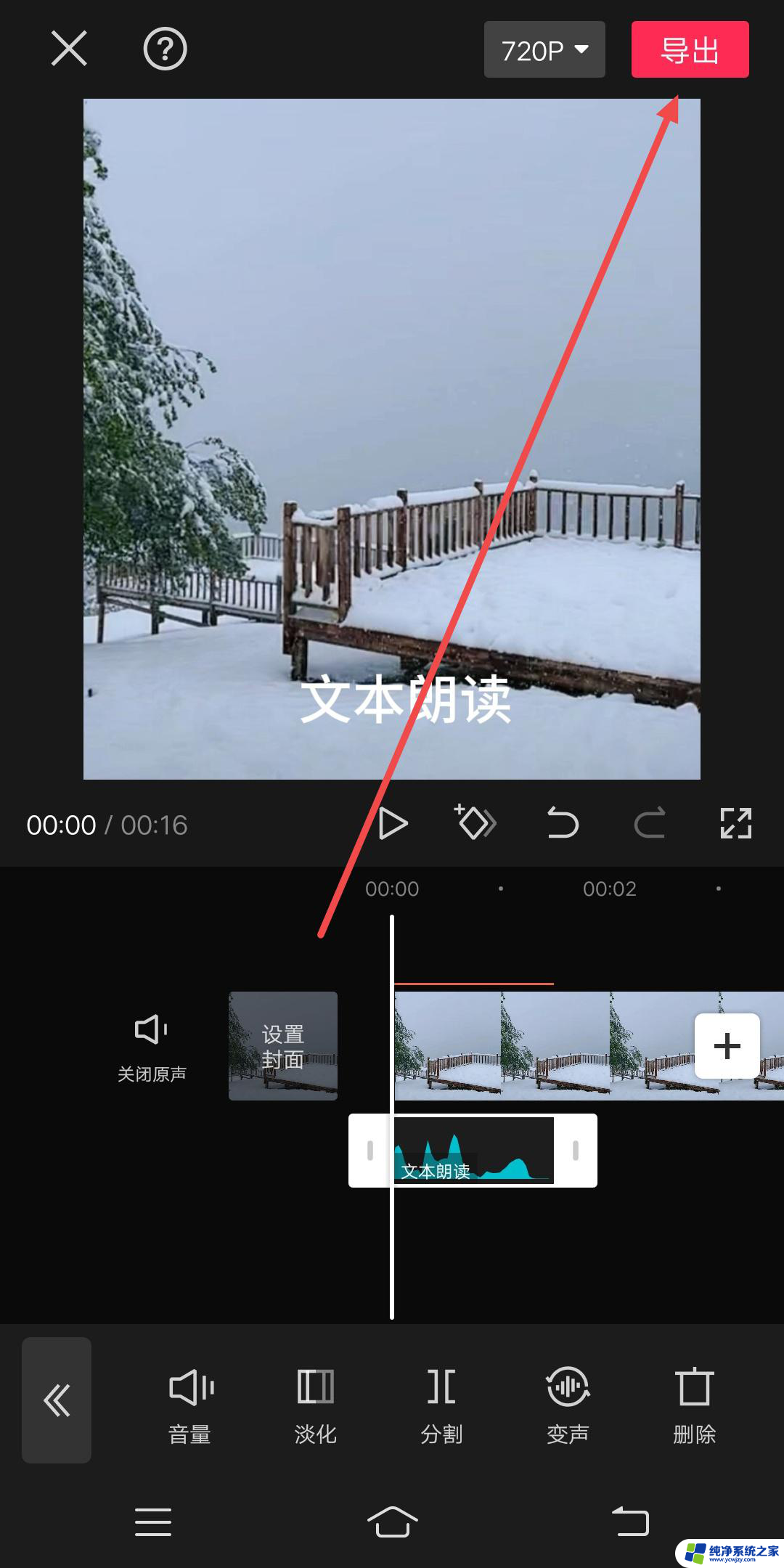
以上就是抖音文本朗读怎么调声音大小的全部内容,碰到同样情况的朋友们赶紧参照小编的方法来处理吧,希望能够对大家有所帮助。